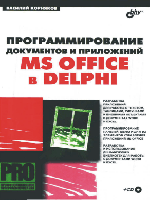
Рассмотрим свойства коллекции CommandBars. Как и любая коллекция, она
содержит типичные свойства и методы. Свойство Count содержит количест-
во элементов коллекции, метод Add позволяет добавить новый элемент кол-
лекции (панель элементов управления), метод Item(i) возвращает ссылку на
элемент коллекции. К специфическим свойствам относятся те, которые по-
зволяют задавать режим отображения элементов коллекции. В табл. 16.1
представлены свойства и методы коллекции панелей элементов управления.
Таблица 16.1. Свойства и методы коллекции CommandBars
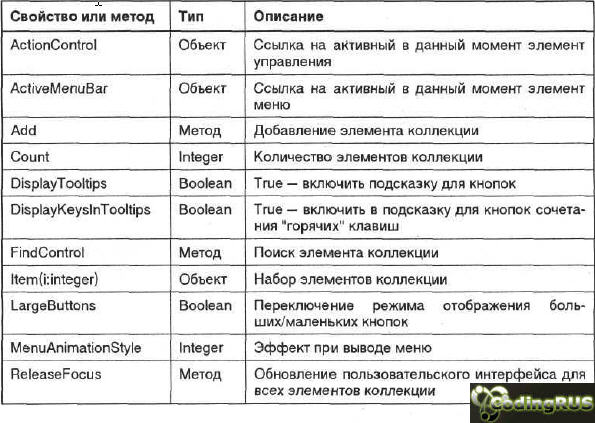
Рассмотрим некоторые свойства коллекции CommandBars, например, свой-
ства, определяющие общие визуальные характеристики панелей и элементов
управления. Свойство LargeButtons коллекции позволяет устанавливать раз-
меры кнопок на всех панелях (большие или маленькие). Для выбора боль-
шого размера кнопок установим значение этого свойства в True, для выбора
малого размера — в False. По умолчанию это свойство имеет значение False.
Следующая процедура позволяет задать большой размер для кнопок.
Изменение размера кнопок
procedure TForm1.LargeButtonsClick(Sender: TObject);
begin
E.CommandBars.LargeButtons:=LargeButtons.Checked;
end;
Выполнив данную процедуру, мы получим результат, который не нуждается
в комментариях и представлен на рис. 16.2.
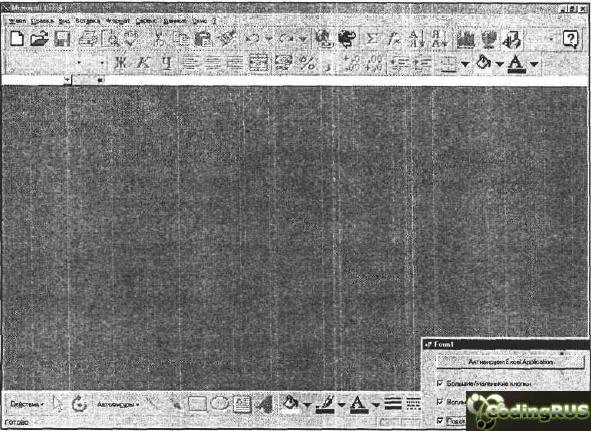
Рис. 16.2. Выбраны большие кнопки для панелей управления
Другами общими свойствами коллекции CommandBars являются два свойства
логического типа, управляющие режимом подсказок для кнопок панелей.
Свойство DisplayTooltips определяет, включена или отключена всплываю-
щая подсказка. Свойство DisplayKeysInTooltips определяет присутствие в
подсказке сочетания "горячих" клавиш (этот режим в Excel не используется).
Изменение отображения режима подсказок определяется установкой этих
свойств в определенные состояния, что можно выполнить в приложении
Delphi. Рассмотрим следующую процедуру.
Изменение режима подсказок для кнопок
procedure TForm1.DisplayTooltipsClick(Sender: TObject);
begin
E.CommandBars.DisplayTooltips:=DisplayTooltips.Checked;
end;
На рис. 16.3 показана форма, использующая данную процедуру, а на
рис. 16.4 — главное окно Excel, в котором видна подсказка для кнопки
Открыть.

Рис. 16.3. Фрагмент формы приложения Delphi Рис. 16.4. Отображение подсказки для кнопки Открыть
Рассмотрим свойства коллекции, отображающие состояние элементов
управления, — ActionControl и ActiveMenuBar. Они являются ссылками на
объекты-элементы коллекции и позволяют определить, какой элемент пане-
ли активен (т. е. какая кнопка запустила на выполнение команду) и какая
панель, содержащая меню, активна в настоящее время. Далее представлен
исходный текст процедуры, которая возвращает и отображает имя панели,
на которой размещено активное меню.
Получение названия активного меню
procedure TForml.Buttonl6Click(Sender: TObject);
var name_:string;
begin
name_:=E.CommandBars.ActiveMenuBar.Name;
messagebox(handle,pchar(name_),'',0);
end;
Коллекция CommandBars также включает в себя список панелей управле-
ния, доступ к которым осуществляется с помощью метода Item(i), где i —
индекс или имя панели. Этот метод возвращает ссылку на элемент коллек-
ции.
Получим список всех элементов коллекции CommandBars. Для этого, ис-
пользуя свойство Count коллекции и свойство Name элемента коллекции,
загрузим список элементов в объект типа TCheckListBox (список с флажка-
ми). Свойство Name имеет строковый тип и представляет собой имя эле-
мента. Его можно использовать для доступа к любому элементу коллекции
так же, как индекс, имеющий числовой тип. Рассмотрим следующую про-
цедуру.
Получение списка панелей
procedure TOKBottomDlg2.FormCreate(Sender: TObject);
var a_:integer;
eee : string;
begin
COMMANDBARS:=Form1.E.COMMANDBARS;
for a_:=l to COMMANDBARS.Count do begin
eee_:=COMMANDBARS.Item[aJ.name+' = '+COMMANDBARS.Item[a_].NameLocal;
CheckListBox1.Items.Add(eee_);
CheckListBox1.Checked[a_-l]:=CommandBars.Item[a_].Visible;
end;
end;
Данная процедура, последовательно перебирая все элементы коллекции,
загружает их имена в объект CheckListBoxl.
После этого можно загрузить значения двух свойств элемента коллекции:
NameLocal — определяет имя, отображаемое в заголовке панели, которое
соответствует национальной версии Excel (в данном случае — русскоязыч-
ной версии); Visible — определяет режим отображения элемента в окне
Excel. Далее, после загрузки, перемещаясь по списку имен загруженных
в CheckListBoxl элементов, можно получить и изменить значения некото-
рых свойств выбранной панели. Можно использовать и другие свойства,
например Position, Left, Top, Width, Height:Integer (положение и размеры
панели) и Rowlndex:lnteger (номер строки, которую занимает панель, когда
панели собраны в какой-либо части главного окна). Если панель содержит
кнопки или другие элементы управления, то свойство Builtln.Boolean нахо-
дится в состоянии True, иначе — в состоянии False. Context:String — свой-
ство панели, которое содержит строку со ссылкой на файл шаблона. Свой-
ство Protection:Integer определяет режим защиты панели от изменений со
стороны пользователя. Возможные значения этого свойства, а также свойст-
ва Position описаны в Приложении 1.
Рассмотрим исходный текст процедуры, позволяющей скрывать/отображать
выбранные панели с помощью свойства Visible панели.
Выбор панели элементов управления и задание ее отображения
procedure TOKBottomDlg2.CheckListBoxlClick(Sender: TObject);
begin
try
CommandBars.Item[CheckListBoxl.Itemlndex+l].Visible:=
CheckListBoxl.Checked[CheckListBoxl.Itemlndex];
except
CheckListBoxl.Checked[CheckListBoxl.Itemlndex]:=
not CheckListBoxl.Checked[CheckListBoxl.Itemlndex];
messagebox(handle,'Ошибка изменения свойства Visible!','Внимание!',0);
end;
end;
Обработка исключительных ситуаций позволяет управлять значением свой-
ства Checked в случаях возникновения ошибок. На рис. 16.5 представлена
форма, которая отображает список элементов коллекции CommandBars
главного окна приложения Excel и позволяет изменять положение панелей
управления, выбранных в списке.
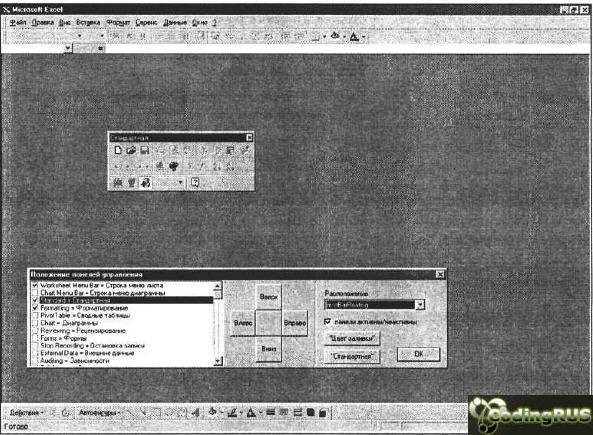
Рис. 16.5. Отображение списка панелей, изменение положения панели
Для управления положением панели предназначено свойство Position. Оно
имеет тип Integer, может принимать одно из нескольких значений констант
и определяет положение панели в главном окне редактора Excel. Панели
могут располагаться вдоль верхней, нижней, левой или правой стороны это-
го окна, а также в центральной части окна. В табл. 16.2 представлены кон-
станты, соответствующие различным положениям панели в главном окне
Excel.
Таблица 16.2. Возможные положения панели


Для изменения положения панели достаточно в свойство Position записать
то или иное значение, указанное в табл. 16.2, например, с помощью сле-
дующей процедуры.
Изменение положения панели
procedure TOKBottomDlg2.PositionClick(Sender: TObject);
begin
try
CommandBars.Item[CheckListBoxl.Itemlndex+l].Position:=Position.Itemlndex;
except
Position.Itemlndex:=CommandBars.Item[CheckListBoxl.Itemlndex+l].Position;
end;
end;
Обратите внимание на то, что в этой процедуре используется обработка ис-
ключительной ситуации. Это необходимо в тех случаях, когда положение
панели не может быть изменено. В таких случаях состояние объекта Position
будет восстановлено в первоначальное состояние. Используя эту процедуру,
изменим, положение панели Стандартная и поместим ее вдоль левой сторо-
ны главного окна (рис. 16.6).
Отметим некоторые особенности расположения панелей в главном окне
приложения Excel. He каждая панель может принимать все возможные по-
ложения, для некоторых панелей допустимы только определенные положе-
ния, а остальные являются недопустимыми. Для того чтобы выяснить, мож-
но или нельзя изменить положение панели, достаточно проанализировать
значение свойства Туре элемента коллекции CommandBars. Если значение
этого свойства равно msoBarTypeNormal, то панель может быть расположе-
на в центральной части главного окна (как обычное окно) или пристыкова-
на к одной из сторон главного окна (кроме некоторых панелей, например,
Цвет заливки). Если свойство Туре имеет другое значение, то расположить
панель можно только определенным образом.

Рис. 16.6. Изменение положения панели Стандартная
Панель Цвет заливки может находиться только в виде дочернего окна в
главном окне приложения (ее нельзя пристыковать к одной из сторон глав-
ного окна). При попытке изменить положение этой панели мы получим
ошибку выполнения, при этом панель останется на своем месте. В таких
случаях желательно обрабатывать ошибку с выводом сообщения пользовате-
лю, используя программные скобки try ... except, либо проверять свойство
Туре и затем изменять позицию панели. В следующем примере использует-
ся второй способ.
Использование свойства type
CoimandBar:=CommandBars.Item[CheckListBoxl.Itemlndex+l];
If CommandBar.Type=msoBarTypeNormal then
CommandBar.Position:=Position.Itemlndex;
На рис. 16.7 отображена панель Цвет заливки. Ее нельзя пристыковать к
какой-либо стороне главного окна, несмотря на то, что для нее значение
свойства Туре равно msoBarTypeNormal (т. е. 0).

Рис. 16.7. Отображаем панель Цвет заливки
В случае, когда панель не может быть размещена вдоль какой-либо стороны
главного окна (представляет собой дочернее окно), положение панели опре-
деляется только ее координатами. Для изменения координат используем
свойства Left и Тор.
Изменение горизонтальной координаты панели
procedure TOKBottomDlg2.Button3Click(Sender: TObject);
begin
CommandBar.Left:=ComraandBar.Left-10;
end;
procedure T0KBottomDlg2.Button3Click(Sender: TObject);
begin
CommandBar.Left: =CommandBar.Left+10;
end;
Используя представленные процедуры, мы сможем перемещать панель в
левую или в правую часть главного окна (рис. 16.8).

Рис. 16.8. Перемещаем панель вправо
Иногда требуется запретить или ограничить доступ пользователя к той или
иной панели. Ограничение доступа к панели может быть как полным, так и
частичным. Например, нужно заблокировать для пользователя возможность
перемещения панели. Для этих целей используем свойство Protection (тип
Integer), при этом способ блокировки определяется значением этого свойст-
ва и задается определенными константами или их комбинациями.
Рассмотрим еще одно свойство панели, позволяющее активировать/деакти-
вировать панель в главном окне приложения Excel. Свойство Enabled пане-
лей имеет тип Boolean и определяет возможность доступа пользователя к
ним. Когда свойство Enabled имеет значение False, пользователь не может
пользоваться данной панелью (она вообще не отображается). Если изменить
значение этого поля и установить его в True, то панель будет доступна и
займет свое прежнее место в главном окне приложения Excel.
Этими свойствами удобно пользоваться, чтобы блокировать доступ пользо-
вателя к некоторым элементам управления. Рассмотрим следующую про-
цедуру.
Отключение отображения панелей управления
procedure ToKBottomDlg2.CheckBoxlClick(Sender: TObject);
var a_:integer;
begin
for a_:=l to CommandBars.Count do
CommandBars.Item[a_].Enabled:=CheckBoxl.Checked;
end;
Данная процедура, перебирая все элементы коллекции CommandBars, уста-
навливает их свойства Enabled либо в значение True, либо в значение False.
Воспользуемся ею и установим для всех панелей свойство Enabled в значе-
ние False. Результат представлен на рис. 16.9.

Рис. 16.9. Отключаем отображение панелей управления
Мы рассмотрели некоторые свойства встроенных панелей приложения
MS Excel. Есть возможность программно создавать и удалять пользователь-
ские панели и меню. Работа со встроенными панелями и меню имеет неко-
торые особенности, например их нельзя удалить.
Далее рассмотрим создание пользовательской панели (или меню). |